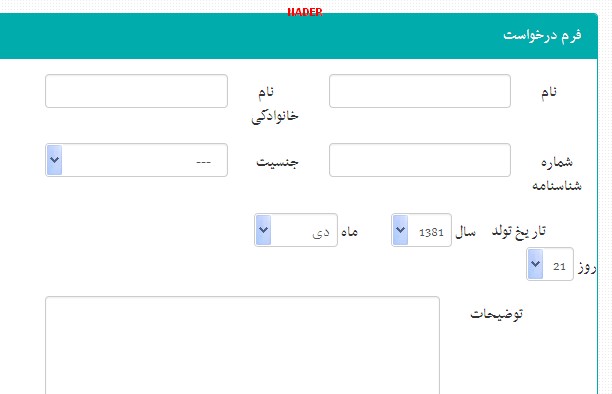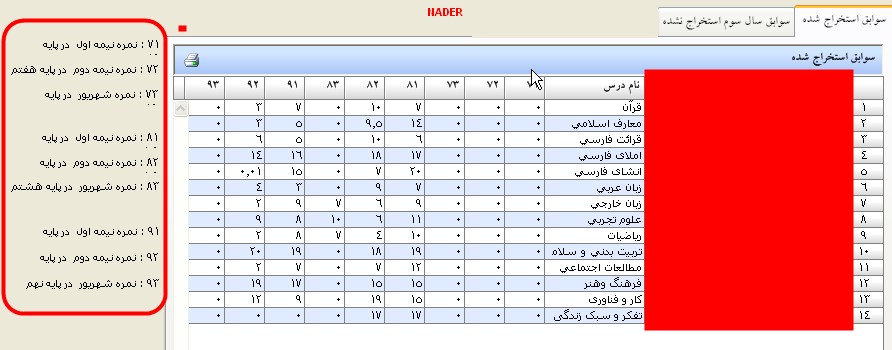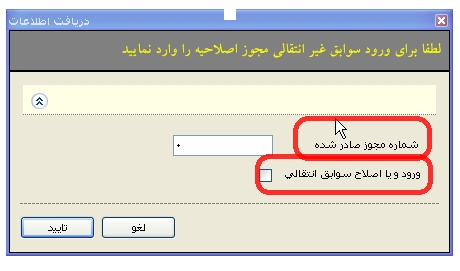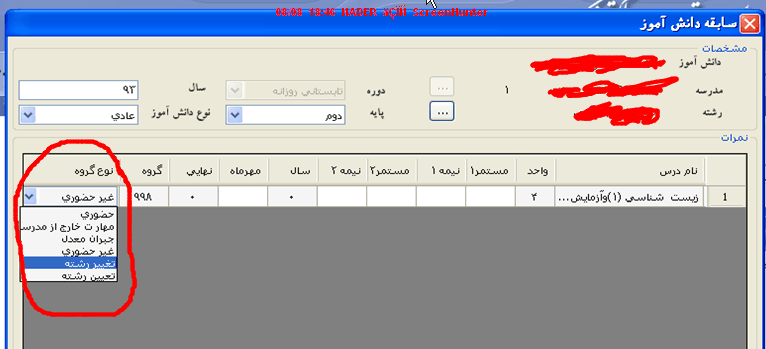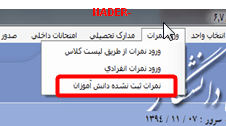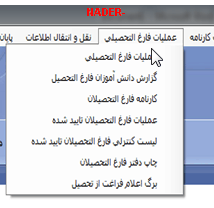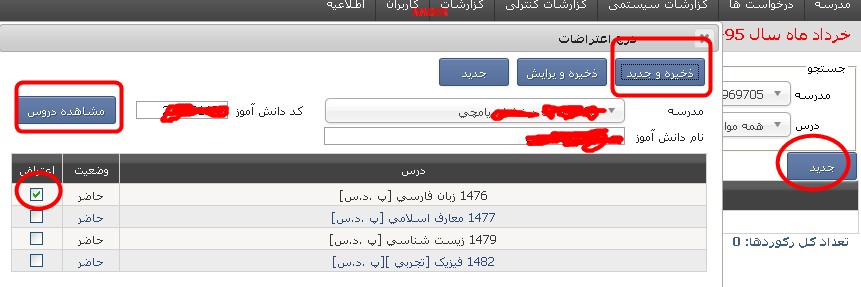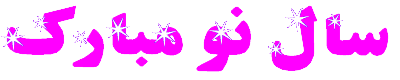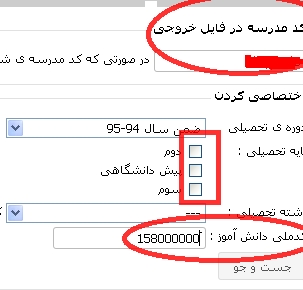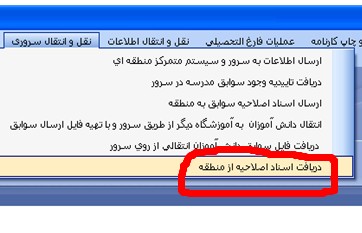با سلام خدمت همکاران محترم
(همکاران محترم تصاویر استفاده شده از آرشیو تصاویر وبلاگ امی باشد بنابراین به وجود برخی عبارات مثل پایه اول که امسال نیست احساسیت نشان ندهید)
با توجه به امتحانات خرداد
همکاران محترم خود را برای برگزاری امتحانات شهریور آماده می کنند دانستن
یک نکته در مورد دوره تابستان ضروری می باشد و اینکه این دوره یک دوره مجزا
می باشد و همان کارهای که برای راه اندازی دوره ضمن سال کرده بودیم همینجا
نیز انجام خواهیم داد منتهی حجم کاری کمتری خواهیم داشت ولی با حساسیت
زیاد چون در این دوره رعایت تبصره به نفع دانش آموز ضروری می باشد برای
شروع دوره تابستانی روزانه 95-94 کافیست از منوی سازماندهی و ثبت نام اولین گزینه(عملیات شروع دوره)
را انتخاب کنید در سالهای باز شده دوره تابستانی روزانه95-94 را انتخاب
کنید اگر این دوره در سیستم شما وجود نداشته باشد آخرین نگارش را دریافت
کنید و اگر با وجود آخرین نگارش باز این دوره در سیستم شما نیست بروز آوری
پایگاه را انجام دهید با انتخاب این قسمت این دوره به سیستم شما اضافه
خواهد گشت و قابل مشاهده خواهد بود 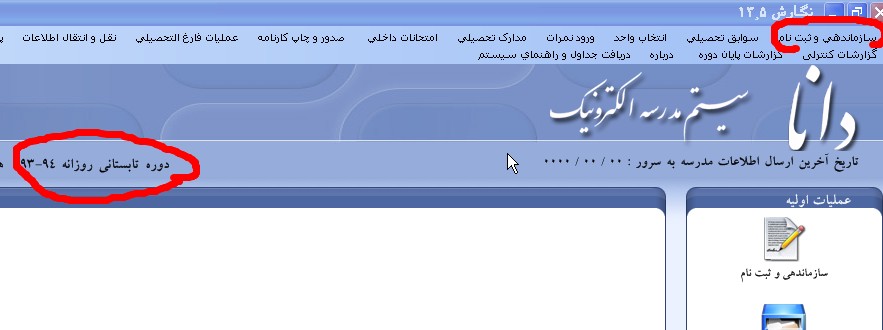
سپس از منوی سازماندهی و ثبت نام گزینه سازمان مدرسه را انتخاب خواهید کرد که دارای دو گزینه می باشد :
1-منوی معرفی پایه و کلاس که در این قسمت کلاسهایی که دارای دانش آموزان تجدیدی می باشند را معرفی می کنید(مثلا اگر مدرسه شما دارای یک کلاس دوم تجربی و یک کلاس سوم تجربی می باشد بطوری که در پایه دوم تجربی همه دانش آموزان قبول می باشند و دانش آموزان پایه سوم دارای دروس تجدیدی می باشند در این قسمت نیازی به معرفی پایه دوم نمی باشد و فقط پایه سوم را معرفی کنید)
2-معرفی کادر اداری مدرسه که در این قسمت کادر اداری را مثل اول سالتحصیلی معرفی می نمایید (اگر کلیه دروس در شهریور به صورت غیر حضوری ارائه بشود نیازی به معرفی نام دبیر نمی باشد ولی اگر بعضی از دروس به صورت حضوری معرفی بشود نام دبیران مربوطه در این قسمت آورده شود.)
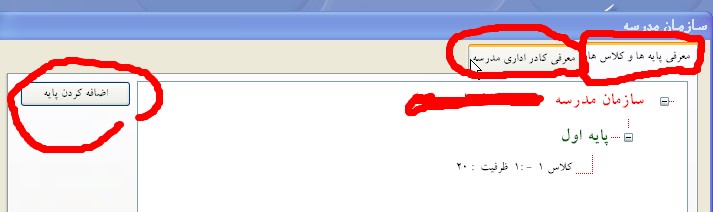
سپس از منوی سازماندهی و ثبت نام منوی مشخصات درس گروه را انتخاب کنید معمولا در شهریور اکثر دروس به صورت غیر حضوری ارائه می گردد بنابراین جلوی غیر حضوری تیک زده و سپس با زدن عبارت جدید دروس را معرفی نمایید ولی برای برخی دروس که به صورت حضوری ارائه گشته اند جلوی حضوری تیک زده و معرفی نمایید
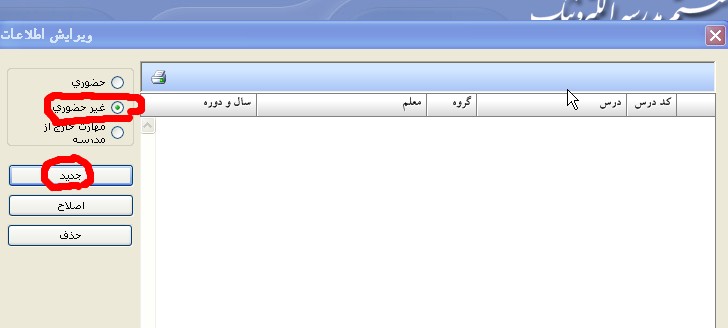
در این قسمت یک نکته را به یاد داشته باشید و اینکه اگر در مدرسه خود مثلا برای پایه دوم دبیرستان چهار کلاس داشتید و در هر چهار کلاس مثلا در درس ریاضی دانش آموز واحد مانده دارید نیازی نیست که این درس را چهار بار معرفی بکنید(مثل اول سالتحصیلی) این درس یک بار در سیستم به صورت غیر حضوری معرفی خواهد گشت و کلیه دانشآموزان در این گروه قرار خواهند گرفت.
سپس از منوی سازماندهی و ثبت نام گزینه ثبت نام و نعیین پایه و رشته را زده و دانش آموزان هر پایه را انتخاب و سپس منوی تغییر گروهی را زده و به کلاس خود اختصاص دهید .
در مرحله آخر برای هر یک از دانش آموزان انتخاب واحد را انجام داده و منتظر شروع امتحانات خواهید بود.
نکات مهم:
-در این دوره در معرفی کادر اداری نیازی به معرفی کلیه معلمان نمی باشد فقط دروسی که به صورت حضوری ارائه شده نام دبیر ثبت گردد.
-احتمالا در مدرسه شما برای یک درسی کلاس حضوری تشکیل نشده است ولی در منطقه پایگاه تابستانی برای چندین درس ایجاد شده است شما که چندین فرد برای پایگاه معرفی کرده اید دروس معرفی شده باید در سیستم شما به صورت حضوری ایجاد گردد و اگر درس نهایی باشد پایگاه نمره مستمر برای شما ارسال خواهد کرد و شما این نمره را برای درس مورد نظر درج خواهید کرد
-اگر فردی متقاضی تغییر رشته بود مثلا ریاضی به تجربی که باید امتحان درس زیست بدهد با آنکه گروه این فرد از غیر حضوری به تغییر رشته تغییر پیدا خواهد کرد ولی اسم این فرد در همان لیست زیست1 مشاهده خواهد شد و در لیست جداگانه نخواهد بود
-افرادی که بعد از نوبت اول ترک تحصیل کرده بودند و برای کلیه نمراتش غیبت غیر موجه درج شده بود در شروع این دوره کافیست از منوی مشخصات فردی و پرونده دانش آموز از منوی وضعیت تحصیلی برایش ترک تحصیل اعمال گردد
-دانش آموز از بین دروس پاس نکرده اختیار کامل دارد که همه یا تعدادی از دروس را برای این دوره انتخاب و امتحان دهد برای اینکه بعدا موردی گریبانگیر ما نگردد حتما یک برگه انتخاب واحد طراحی و دروس توسط خود فرد نوشته و امضا گردد
-شرایط تبصره (دو درس داخلی و دو درس نهایی) را برای دانش آموزان توجیه نماییم تا حقی از فردی ضایع نگردد
مثلا دانش آموز دوم تجربی در دو درس فیزیک و شیمی نمره سالانه اش بالای هفت می باشد ولی قبول نیست اگر این فرد بداند که این دو درس شامل تبصره هست و بعدا اگر بخواهد اینم دروس امتحان دهد باید 10 بگیرد شاید این دروس به تبصره نگه دارد چون تجربیها در سال سوم دو درس تاریخ و آمار را به عنوان دروس داخلی دارند که نسبت به فیزیک و شیمی آسان تر هست پس از این حق خود استفاده نماید چون اگر این دو درس در شهریور امتحان دهد و زیر هفت بگیرد این دو درس شرایط تبصره را از دست خواهد داد و باید 10 بگیرند

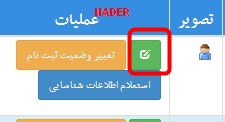 روی این کلیک کرده و روی ((
روی این کلیک کرده و روی ((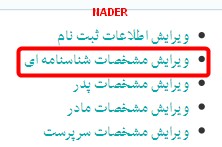 در صفحه باز شده در بالا دو گزینه است که روی ((
در صفحه باز شده در بالا دو گزینه است که روی ((